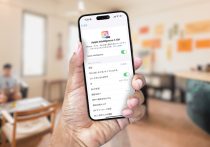iPhone「写真に映りこんだ人を消す」撮影方法 – 観光地や人混みの場所で試してみて
スマホで撮った写真の一番の使い道と言えば、やはりSNSへの投稿だ。しかし、せっかく頑張って撮影しても、背景に関係のない人が写り込んでいたりして、写真がお蔵入りになったことはないだろうか。「後ろに変なオジサンが写り込んでいるから、この写真は消しちゃお」と、アッサリ思い出の写真を削除するのは、まだ早い。実はiPhoneで撮影した写真の背景は、後から修正することができるのだ。
今日は、知っていると時短なiPhoneの便利技を日々紹介しているインスタグラマー・まるり || 小学生でもわかるiPhoneの教科書@happy_maruriさんの投稿『写真から後ろの人を消す方法』について、皆さんにお伝えしようと思う。
まるり || 小学生でもわかるiPhoneの教科書さんは先日、下記の文章とともに、iPhoneで撮影した写真の背景を修正する方法を紹介した動画をInstagramへ投稿した。
「『写真から後ろの人を消す方法』子どもの頃、写真撮影の時に誰かが前や後ろを走って通り過ぎて残像がっつりかぶっちゃうこととがありましたよね。今ではそれを消せるんです、あの頃もこの機能があったらなぁ~~。長時間露光は、止まっている被写体はブレず、動いている被写体はブレて表示されます。動いている被写体の動きが早ければ早いほど消えて見えるので、花火や観光地の人混みの場所などで使うと綺麗だしいつもと違う写真が撮れます。ぜひ試してみてください!」
こちらの投稿には、640件以上の「いいね!」が付いており、インスタ上で話題となっている。それではさっそく、この投稿について詳しく解説します。
この投稿をInstagramで見る
写真の背景から写り込んだ人物を消す方法
人通りが多い街中やテーマパークで写真を撮影すると、どうしても被写体の背景にまったく関係ない人物などが写り込んでしまうことがある。
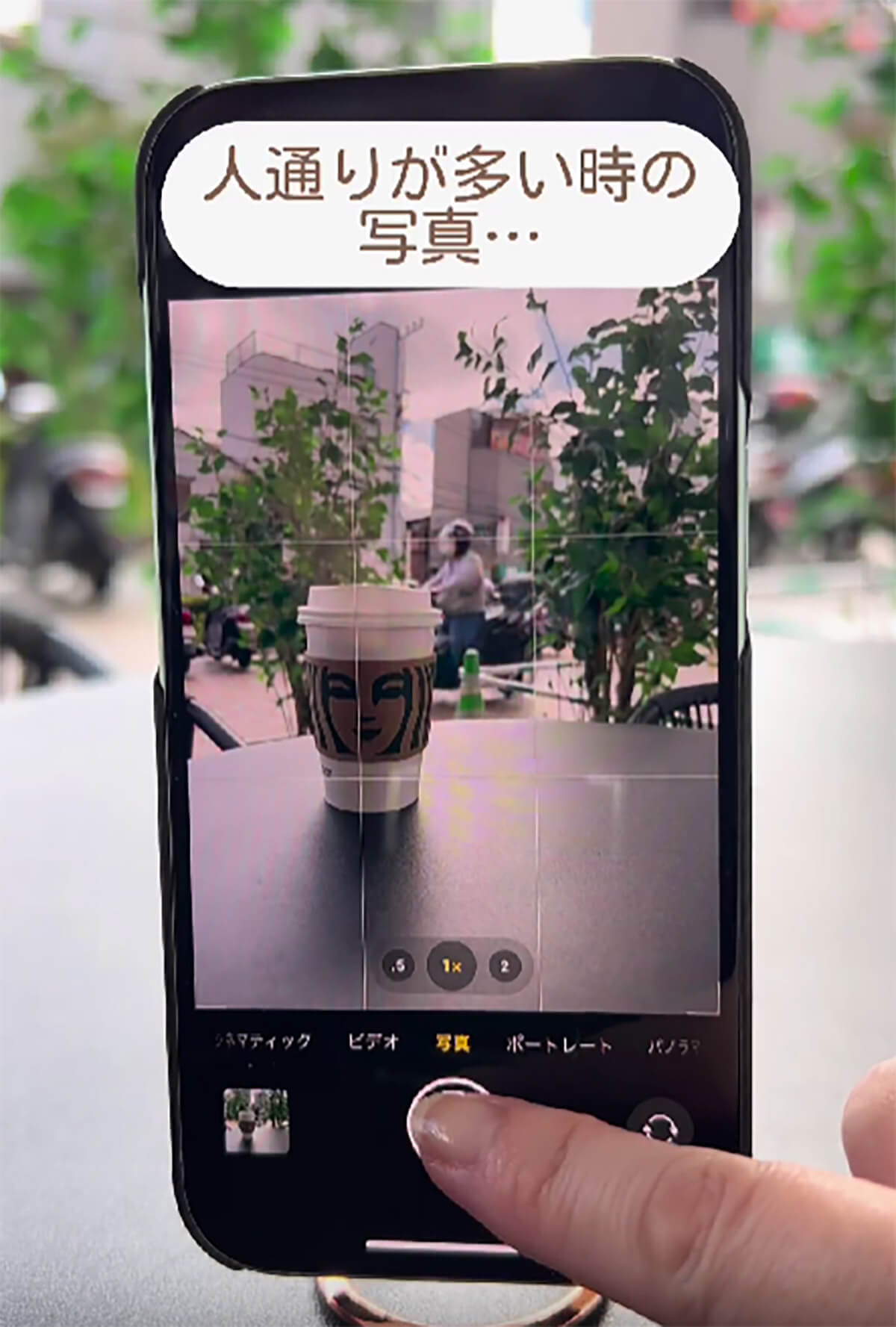

そのような時は、iPhoneのカメラを開いて、右上の「Live Photo」をオンにしてみよう。

Live Photoモードでいつも通り撮影したら、あとは「写真」アプリから開いて、左上の「LIVE」と書かれた場所をタップする。
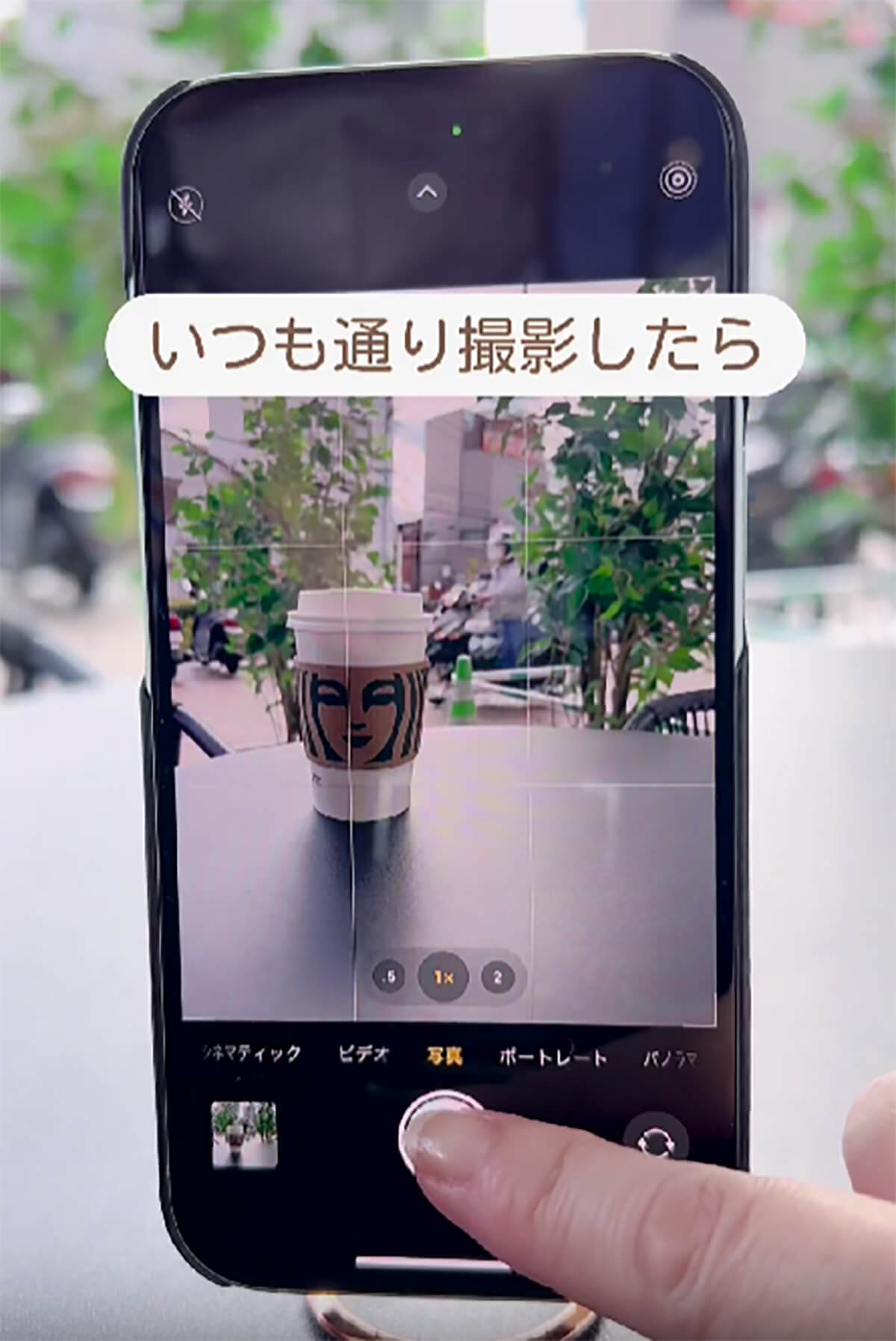

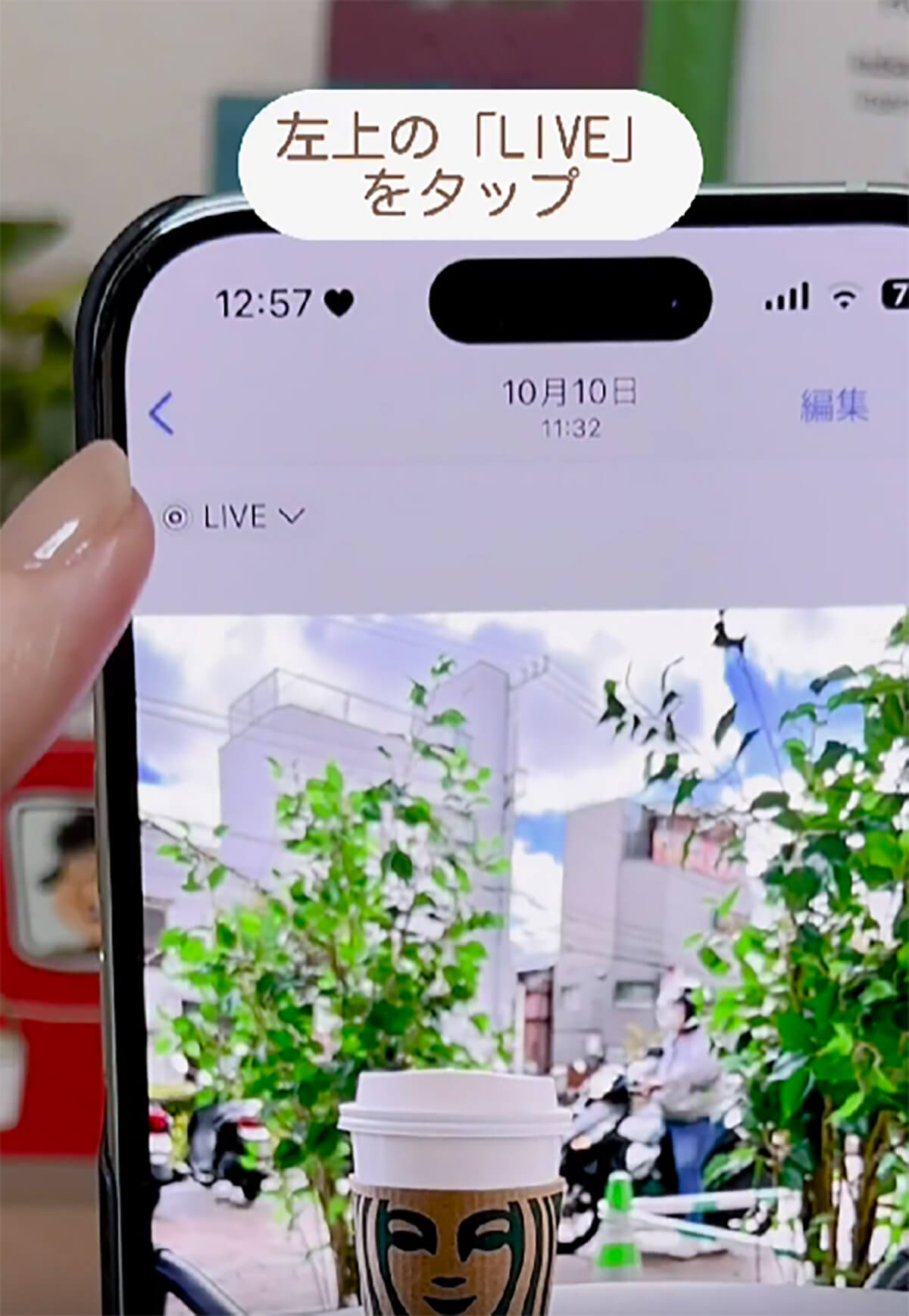
一覧に「長時間露光」という項目が現れるので、こちらを選択してほしい。

すると、写真の背景で動いていた人や物が綺麗に除去できるのだ。

なお「長時間露光」とは、カメラのシャッタースピードを遅くすることで、レンズから光を多く取り入れる撮影方法のことである。通常よりも長くシャッターを開いた状態が保てるので、滝や車のヘットライトの光跡、星などを撮影するとおもしろい写真に仕上がることでも有名だ。
アーティスティックな写真が簡単に撮影できる!
この投稿を読んだインスタユーザーたちからは、「そのようなことができるなんて…」「知らなかった」と、今回の撮影テクニックに驚く声や、「わぁ! 是非やってみたいです! 人がいると、写真は諦めていたので、とても嬉しいです」と、さっそく長時間露光を試してみたいとの声など、さまざまなコメントが返信欄には寄せられている。
基本的に、一眼レフなどのカメラで長時間露光を行う際は、三脚が必須とも言われているが、iPhoneを使えば手持ちで簡単に撮影可能なのも嬉しいポイントだ。iPhoneでは、写真を撮った後にエフェクトをかけるといった方法で長時間露光の写真を撮影するので、誰でも手軽にチャレンジすることができる。
人通りの多い交差点などの写真を人物のみぼかして撮影したい時などにも、この方法を使えば、あっという間にアーティスティックな画像に仕上がるので、皆さんもぜひ試してみてほしい。
「Live Photo」で撮影した写真は、普通の写真に比べてデータが大きい
写真を撮影する際、ひとまず「Live Photo」の機能さえオンにしておけば、後からいくらでも修正ができる。ただし「Live Photo」で撮影した写真は、普通の写真に比べてデータが大きいので、調子に乗って撮りまくっていると、すぐに容量がいっぱいになってしまうため注意が必要だ。「Live Photo」のオンオフは、タップで簡単に切り替えられるので、状況に応じて設定するようにしよう。
iPhoneで撮影した写真の背景に写り込んだ人物や、乗り物などを簡単に消す方法を紹介した今回の投稿。皆さんもぜひ、人通りの多い場所で写真を撮る際は、今回の撮影テクニックを試してみてはいかがだろうか。
※サムネイル画像(Image:「まるり||小学生でもわかるiPhoneの教科書(@happy_maruri)」さん提供)